AniBuddies
Verwenden Sie AniBuddies (Animationspartner), um Körper oder andere Objekte mit Modellen für eine animierte Szene zu verbinden. Sie können z. B. Karosseriemodelle in Fahrzeuge einfügen, Lastwagen mit Fracht versehen oder Objekte mit anderen Objekten oder Effekten wie Rauch und Beleuchtung kombinieren.
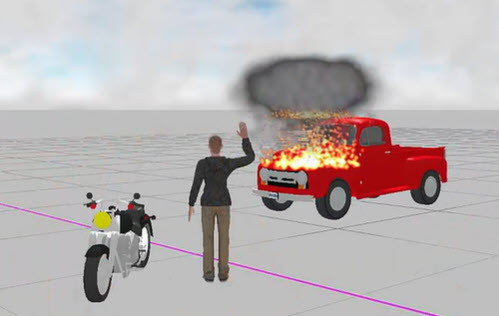
Sie können auch ein komplexes Szenario erstellen, z. B. einen Fahrer, der während der Animation aus einem Auto geschleudert wird.
So verknüpfen Sie Objekte als AniBuddies:
-
Platzieren Sie ein Symbol (z. B. ein Fahrzeug) in der Zeichnung. In diesem AniBuddy Szenario ist dies der Host.

-
Fügen Sie ein Objekt (z. B. einen Körper) in die Zeichnung ein. Dies ist die AniBuddy. Positionieren Sie den und AniBuddypositionieren Sie ihn in, auf oder neben dem Host.
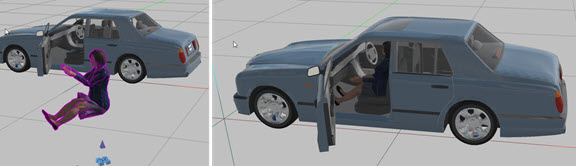
-
Wählen Sie den Animationshost aus, halten Sie die Strg-Taste gedrückt, und klicken Sie auf die .AniBuddy Sie können mehrere AniBuddiesauswählen. Dadurch werden die Objekte so gruppiert, dass sie sich in der Animation zusammen bewegen.
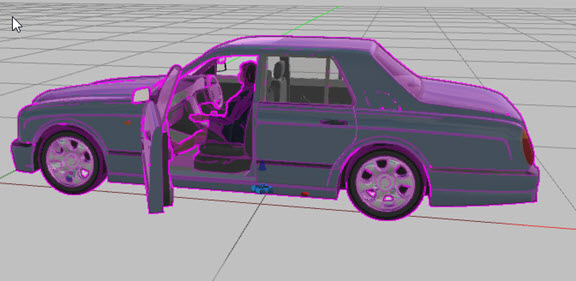
-
Um die Entkopplung aufzuheben AniBuddies oder andere Anpassungen vorzunehmen, wählen Sie das gruppierte Objekt aus, wählen Sie in der Werkzeuggruppe Einstellungen ausAniBuddies, und klicken Sie dann auf Auflösen AniBuddies.
-
Klicken Sie in der Werkzeugleiste auf AniBuddies Einstellungen , um weitere Anpassungen vorzunehmen.
AniBuddies Einstellungen
Verwenden Sie AniBuddies Einstellungen , um ein komplexes Szenario zu erstellen, z. B. einen Fahrer, der während der Animation aus einem Auto geschleudert wird. In diesem Beispiel würden Sie zwei Animationen kombinieren:
-
Der Fahrer im Auto
-
Der Fahrer, der aus dem Auto aussteigt.
Die erste Animation wird ausgeblendet, und die zweite, synchronisierte Animation erscheint, um den Eindruck einer einzigen, kontinuierlichen, komplexen Animation zu erwecken.
Um Animationspfade zu synchronisieren:
-
Richten Sie zwei Animationen ein:
-
Gruppieren Sie zunächst das Fahrzeug und die AniBuddy und animieren Sie bis zu dem Punkt, an dem der Fahrer aus dem Fahrzeug geschleudert wird.
-
Richten Sie dann die zweite Animation bis zum Schleuderpunkt ein, an dem der Fahrer aus dem Fahrzeug geschleudert wird.
Die ersten beiden KEP der zweiten Animation müssen sehr nah beieinander liegen, da die erste KEP ausgeblendet ist.
-
-
Synchronisiert den letzten KEP der Animation mit der gleichen Sync-Nummer wie den ersten KEP der zweiten Animation.
-
Wählen Sie den letzten KEP der ersten Animation aus und klicken Sie in der Symbolleiste auf AniBuddies Einstellungens .
-
Geben Sie die Synchronisierungs-ID ein, und schalten Sie den Schieberegler Ausblenden für den letzten KEP um.
-
Wählen Sie den ersten KEP der zweiten Animation aus und schalten Sie Ausblenden auf dem Werkzeugbedienfeld ein.
-
Führen Sie die Animation aus und nehmen Sie ggf. Anpassungen vor.
Verbinden von Fahrzeugen und Anhängern, die Fracht enthalten
Um Fahrzeuge an Anhänger mit Ladung anzuhängen (z. B. an einen Anhänger, der ein Boot transportiert), müssen Sie eine Kombination aus Articulation und Anibuddies verwenden.
Dies ist ein Beispiel für die Verbindung eines Fahrzeugs, eines Bootes und eines Anhängers.
-
Fügen Sie im Menüband Symbole ein Fahrzeugmodell hinzu.

-
Suchen Sie nach Symbolen für einen Bootsanhänger.
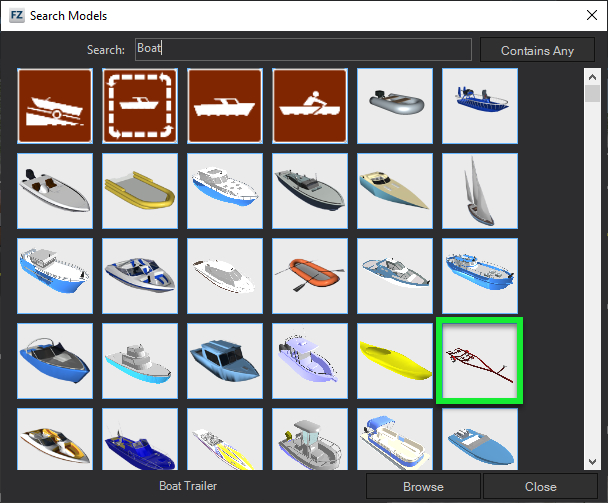
-
Setzen Sie den Bootsanhänger ein und positionieren Sie ihn dann in der Zeichnung.
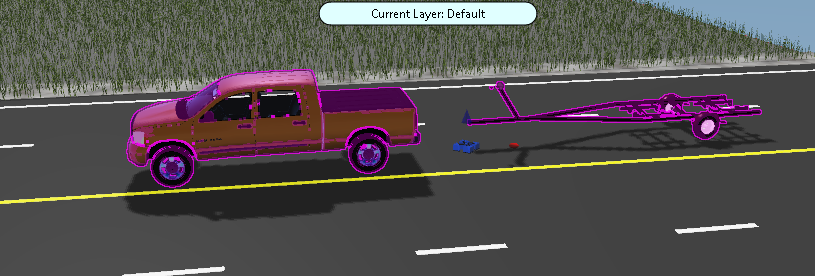
-
Suchen Sie nach einem Bootsmodell und fügen Sie es in die Zeichnung ein. Positionieren Sie das Boot mit den Griffen auf dem Anhänger und stellen Sie die Höhe mit den Griffen oder in der Werkzeugtafel ein.

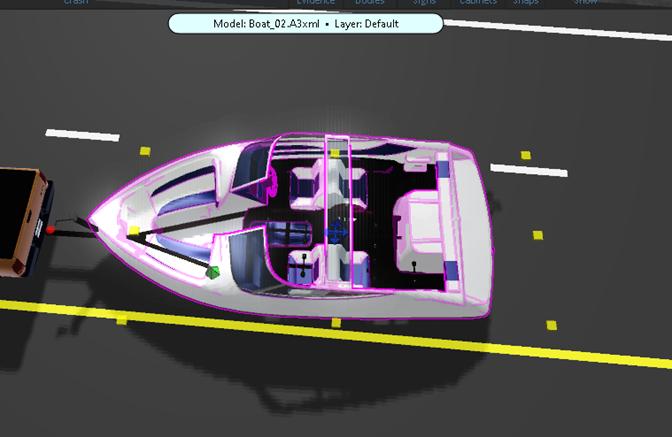
-
Wählen Sie den Anhänger aus, klicken Sie dann auf das Boot <Umschalt + Klicken> und wählen Sie in der Werkzeugleiste aus AniBuddies .
-
Wählen Sie das Fahrzeug aus und <Umschalt + Klicken> den Anhänger.
-
Wählen Sie in der Werkzeuggruppe die Option Artikulation aus.
-
Zeichnen Sie den Animationspfad, und doppelklicken Sie, oder drücken Sie die Eingabetaste , um den Pfad zu finalisieren.
